TweetBot Für iPad: Ist es das wert? [Rezension]
Am vergangenen Mittwoch wurde der beliebte Twitter-Client TweetBot von Tapbots für das Apple iPad freigegeben. Dies kommt bald nach dem 2.0 Update für das Apple iPhone. Also ist diese App wert zu bekommen? Die kurze Antwort ist ja. Hier sehen Sie, was Sie erwarten können.

Seit ungefähr einem Jahr hüpfe ich widerwillig von App zu App für Twitter - die offizielle Twitter-App, Twitelator und Twitterrific, um nur einige zu nennen. Jeder hatte seine eigenen Probleme: Die offizielle App ist häufig fehlerhaft und stürzt ab, zusätzlich zu einer ungeraden Benutzeroberfläche. Twittelator sieht ungeschliffen aus und Twitterrific hat keine Möglichkeit gezielt nach Benutzern zu suchen. Tweetbot hingegen ist wunderschön gestaltet, übersichtlich, flüssig zu bedienen und verfügt über alle Funktionen, die Sie jemals in einem Twitter-Client hatten.
Eines der ersten Dinge, die ich bemerkt habe, ist, dass die meisten Bilder in der Timeline erscheinen. Dies ist eine Verbesserung gegenüber der vorherigen Version von TweetBot für iPhone, da ich es immer schwierig fand, den Link zu einem Foto richtig zu tippen. Ich würde stattdessen immer versehentlich auf den Tweet selbst tippen. Dies wurde auch im 2.0 Update für iPhone verbessert.

Um eine Liste anzusehen, tippen Sie auf das Symbol oben links in der Zeitachsenansicht. Dadurch wird die Zeitleiste durch die ausgewählte Liste ersetzt.

Es gibt viele Aspekte, die Sie auch über die Zeitleiste anpassen können. Sie können die Schriftgröße, die Anzeigenamen des Benutzers, das Format, in dem Daten angezeigt werden, und mehr ändern.

Ein weiteres Feature von TweetBot ist die Lesbarkeitsunterstützung. Lesbarkeit entfernt das Durcheinander, das den Artikel umgibt, den Sie auf einer Website lesen, die ein Freund mit Ihnen geteilt hat. Sehen Sie sich dieses Foto eines Artikels von TechCrunch an, mit dem jemand verbunden ist, ohne dass die Lesbarkeit aktiviert ist.

Hier ist der gleiche Artikel mit Lesbarkeit aktiviert.

Aktivieren Sie die Lesbarkeit in TweetBot mithilfe des Kippschalters am oberen Rand der Seitenanzeige.

Wenn Sie TweetBots iPhone-Gegenstück verwendet haben, wissen Sie bereits, wie die Gesten und Taps funktionieren. Doppeltippen eines Tweets hebt diesen Tweet hervor und zeigt mehr Details und Optionen.

Das dreimalige Tippen auf einen Tweet bietet standardmäßig Optionen zum Antworten. Sie können dieses Verhalten jedoch in den Einstellungen ändern. Sie können stattdessen das Dreifach-Tippen Retweet, Favorit, Übersetzen oder Anzeigen in Favstar wählen.

Wenn Sie auf einem Tweet von links nach rechts wischen, wird die Unterhaltungsansicht angezeigt.

Wischen Sie die andere Richtung, von rechts nach links zeigt alle Antworten auf einen Tweet.

Wenn Sie sich an die Gesten nicht erinnern können, tippen Sie einmal auf einen Tweet, um ein Menü mit Optionen anzuzeigen, ohne die Zeitleiste zu verlassen. Tippen auf Aktionen zeigt noch mehr.

Ein weiteres großartiges Feature der Timeline ist diese Benachrichtigung darüber, wie viele neue Tweets während des Browsens eingegangen sind. TweetBot wird automatisch alle fünf Minuten aktualisiert, sofern Sie nicht manuell aktualisieren. Gefällt dir die Benachrichtigungsleiste für neue Tweets nicht? Sie können es in den Einstellungen weniger dauerhaft machen.

Während alle diese verschiedenen Timeline-Ansichten auf der rechten Seite des iPad-Bildschirms stattfinden, befindet sich das Navigationsmenü auf der linken Seite. Im Querformat wird es mit Volltext-Labels angezeigt.

Im Hochformat wird das Navigationsmenü komprimiert angezeigt, wobei nur die Symbole angezeigt werden, um mehr Platz für Tweets zu lassen.

Das Verfassen eines neuen Tweets ähnelt der iPhone-Version.

Um einen anderen Twitter-Benutzer zu erwähnen, tippen Sie entweder das @ -Zeichen oder tippen Sie auf das Profil-Symbol. Dann beginnen Sie, ihren Namen oder Benutzernamen einzugeben. TweetBot reduziert automatisch die Möglichkeiten, so dass Sie nur den Benutzernamen tippen müssen.

Es funktioniert genauso für Hashtags. Tippen Sie entweder auf das Tag-Symbol oder geben Sie das Hashtag-Symbol ein und beginnen Sie einfach mit der Eingabe. Durch Antippen des Kamerasymbols können Sie entweder ein Foto aus Ihrer Bibliothek abrufen oder ein neues Foto aufnehmen.
Hier ist ein Blick auf Direct Messages in TweetBot für iPad. Tapbots haben auch hier seit der vorherigen iPhone-Version einige Verbesserungen vorgenommen.

Tapbots TweetBot-App ist zweifellos der beste Twitter-Client, den ich sowohl auf dem Apple iPhone als auch auf dem iPad verwendet habe. Wo jede andere App in irgendeiner Weise versagt hat, zeichnet sich TweetBot aus. Ich habe wirklich den Eindruck, dass hier jedes Detail berücksichtigt wurde. Es sind oft die kleinen, aber wichtigen Features, die einen Twitter-Client für mich ausmachen oder brechen. Zum Beispiel hätte Twitterrific meine Stimme erhalten, abgesehen von der Tatsache, dass man keine Leute, nur Subjekte suchen kann.
Während TweetBot für iPad so perfekt ist, wie es nur geht, gibt es immer noch eine Sache, die etwas unbequem ist - direkte Nachrichten verfassen. Es ist nicht intuitiv, eine direkte Nachricht mit einem anderen Benutzer zu starten. Sie müssen zuerst zum Profil dieses Benutzers gehen (das je nach Vorgehensweise mehrere Antippen erfordert) und dann auf einen Antwortpfeil tippen und dort Direktnachricht wählen. Da direkte Nachrichtenübermittlung nicht sehr üblich ist, ist es kein Deal-Breaker.
Wenn Sie auf der Suche nach einem Twitter-Client für iPhone oder iPad sind, der einfach zu bedienen ist, im Design prächtig aussieht, flüssig in der Leistung ist und keine wichtigen Funktionen oder Details auslässt, ist TweetBot definitiv die richtige App. Es kommt mit einem etwas höheren Preis als die meisten Twitter-Apps, aber sobald Sie es in die Finger bekommen, werden Sie feststellen, dass es die Kosten wert ist. Tweetbot ist 1, 99 für iPhone und 2, 99 für iPad im Apple App Store.


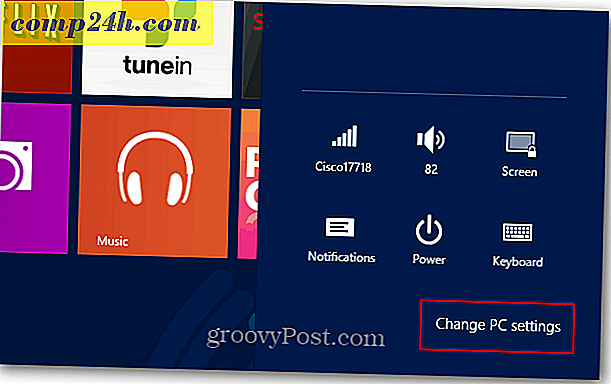


![Steigern Sie die Leistung von Windows 7 und Vista mit ReadyBoost [Anleitung]](http://comp24h.com/img/vista/485/increase-windows-7-vista-performance-using-readyboost.png)
